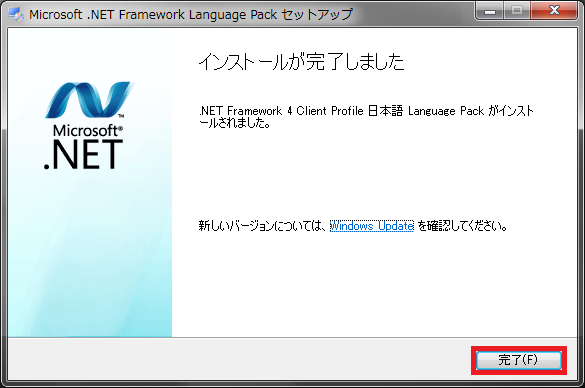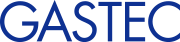.NET Framework4.0インストール方法
1 マイクロソフトダウンロードセンターから、.NET Framework4.0のダウンロードページを表示します。
マイクロソフトダウンロードセンター .NET Framework4.0ダウンロードページ
2 言語を選択で、日本語を選択し、[ダウンロード]をクリックします。
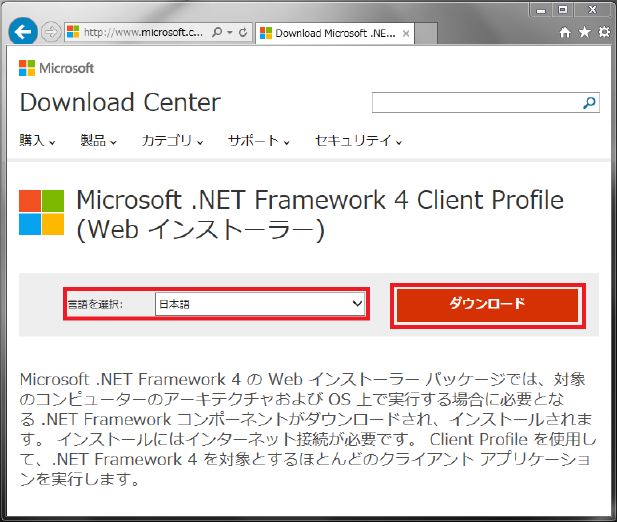
3 その他の推奨ダウンロードが表示される場合があります。何もチェックをつけずに、[次へ]をクリックします。
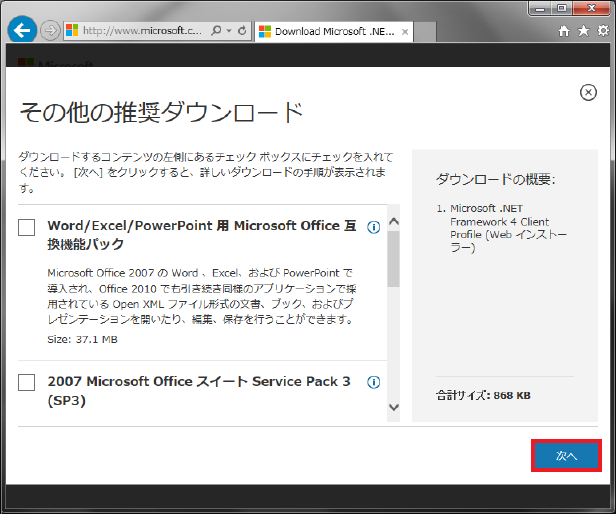
4 以下の画面が表示されたら、[保存]をクリックします。
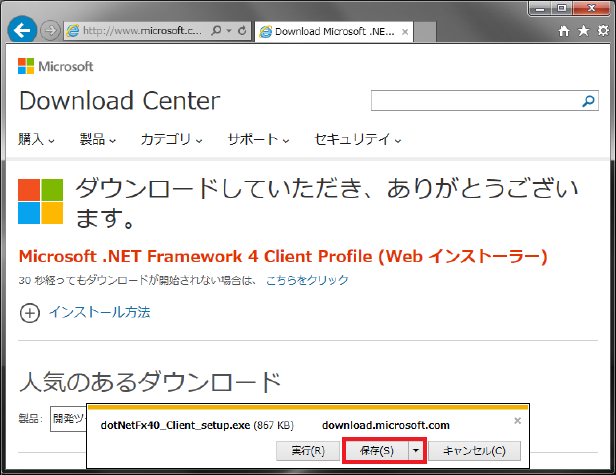
5 以下の画面が表示されたら、[実行]をクリックします。
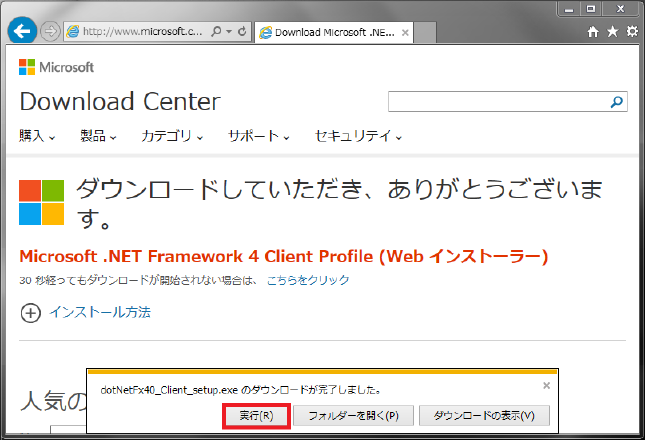
6 ライセンス条項を確認した後、同意するをチェックし、[インストール]をクリックします。
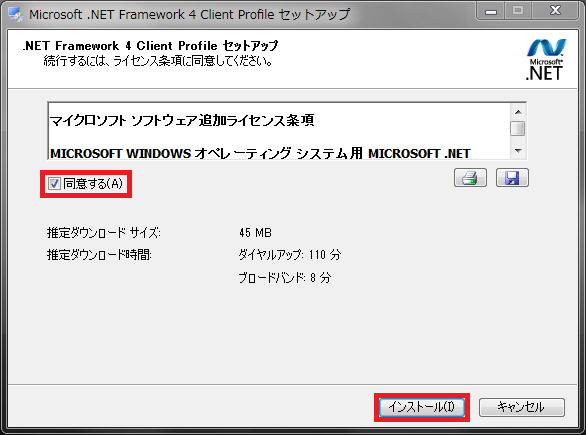
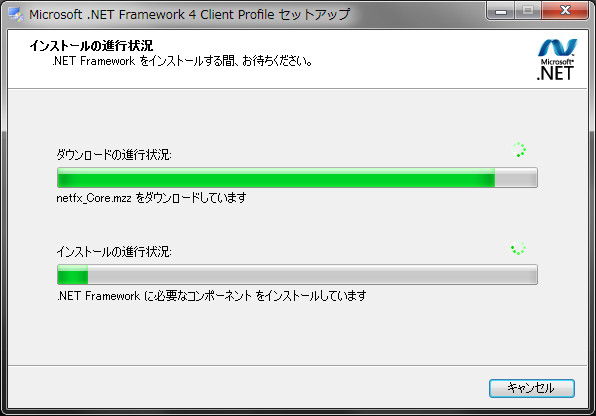
7 以下の画面が表示されると、インストール完了です。続いて言語パックをインストールします。
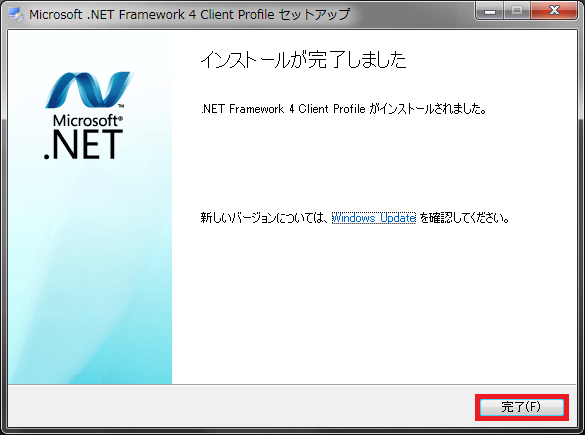
.NET Framework4.0言語パックインストール方法
1 マイクロソフトダウンロードセンターから、.NET Framework4.0 日本語 Language Packのダウンロードページを表示します。
マイクロソフトダウンロードセンター .NET Framework4.0日本語 Language Pack(x86/x64)ダウンロードページ
2 言語を選択で、日本語を選択し、[ダウンロード]をクリックします。
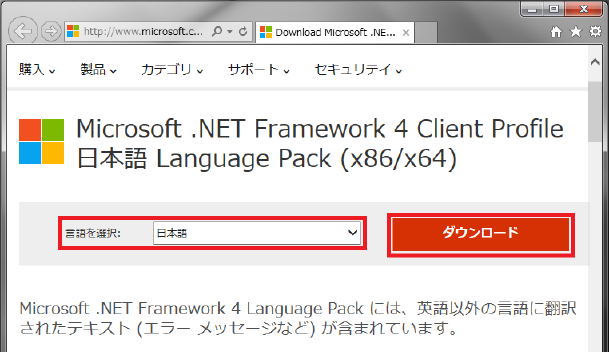
3 以下の画面が表示されたら、[保存]をクリックします。
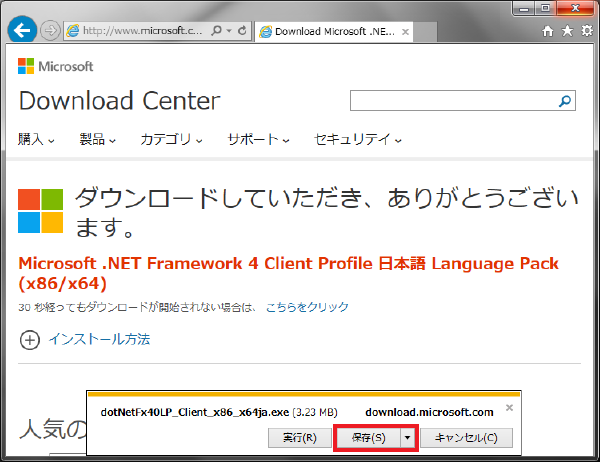
4 以下の画面が表示されたら、[実行]をクリックします。
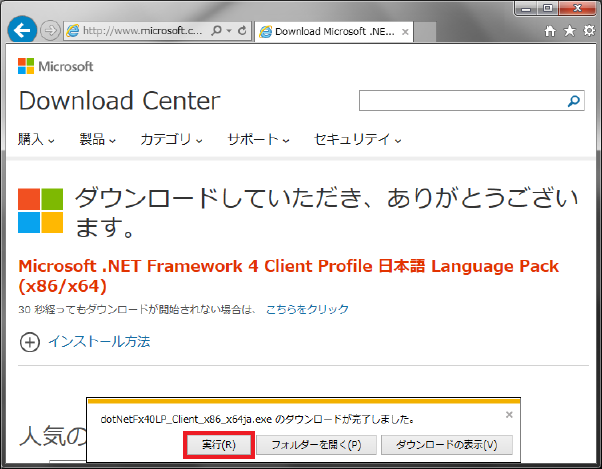
5 ライセンス条項を確認した後、同意するをチェックし、[インストール]をクリックします。
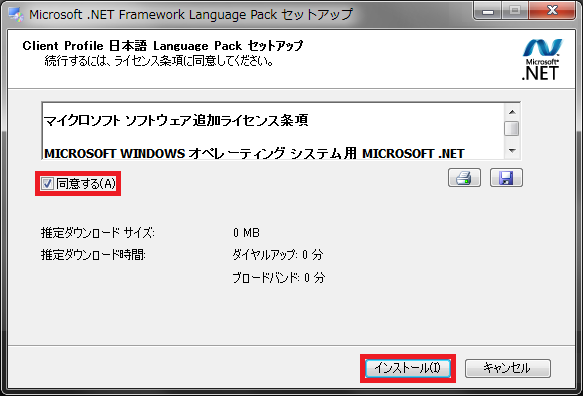
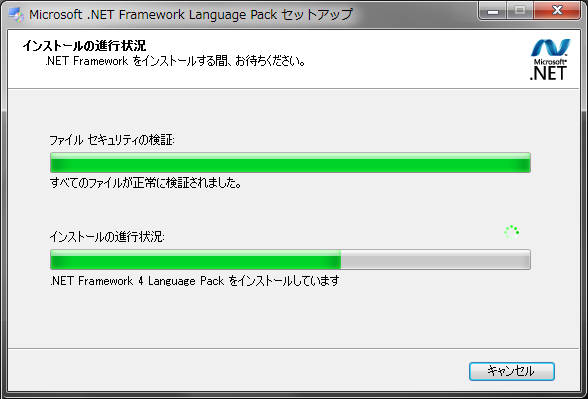
6 以下の画面が表示されると、インストール完了です。